다양한 기기에서 동영상을 반복 재생하는 4가지 방법
당신은 할 수 있습니다 동영상을 반복하다 귀하의 제품이나 조직에 대한 정보를 더 잘 전달합니다. 이 콘텐츠 형식은 무역 박람회, 기업 대기실, 이벤트, 프레젠테이션 등에서 널리 사용됩니다. 이제 소셜 미디어의 다양한 루프 비디오에 쉽게 액세스할 수도 있습니다. 비디오 루프를 만드는 방법을 알고 있나요?
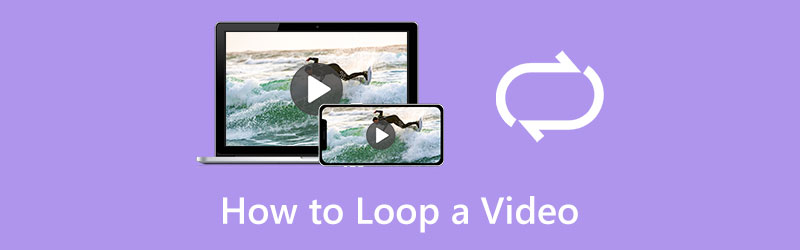
시중에 판매되는 많은 비디오 루퍼는 컴퓨터, iPhone, iPad 또는 Android 휴대폰에서 비디오를 지속적으로 반복하는 데 도움이 됩니다. 이 게시물에서는 다양한 기기에서 동영상을 반복 재생하는 네 가지 쉬운 방법을 알려드립니다.
- 가이드 목록
- 1부. 온라인 비디오 루프
- 2부. iPhone에서 비디오 루프 만들기
- 3부. Android에서 루프 비디오 만들기
- 4부. Premiere에서 비디오 클립 반복
- 5부. 비디오를 반복하는 방법에 대한 FAQ
1부. 온라인에서 동영상을 무료로 반복 재생하는 방법
Chrome이나 Safari에서 비디오를 반복하는 방법을 검색하면 온라인 비디오 루퍼에 연결된 많은 결과를 얻을 수 있습니다. 편집할 대용량 비디오가 많지 않은 경우 무료 온라인 비디오 루퍼가 최선의 선택이 될 수 있습니다. 여기에서는 사용하기 쉬운 것을 추천합니다 무료 비디오 루퍼 온라인 모든 웹 브라우저에서 비디오 클립 루프를 만들기 위한 것입니다. 아래 단계에 따라 온라인으로 동영상을 반복할 수 있습니다.
웹 브라우저를 열고 ArkThinker Free Video Looper Online을 검색한 다음 비디오 루핑 페이지로 이동합니다. 다음을 클릭하세요. 비디오 반복 시작 버튼을 눌러 동영상을 업로드하세요.
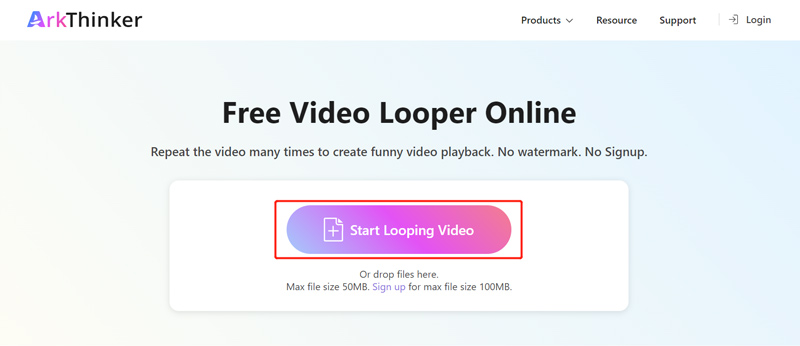
가입 없이 50MB 미만의 동영상을 반복 재생할 수 있습니다. 또한 계정에 가입하면 최대 100MB의 파일 크기를 얻을 수 있습니다. 이 무료 온라인 비디오 루퍼는 MP4, WMV, MOV, M4V, MKV, FLV, AVI, 3GP 등을 포함한 모든 인기 비디오 형식을 지원합니다.
비디오 파일이 로드되면 왼쪽 및 오른쪽 슬라이더를 사용하여 반복하고 싶은 비디오 콘텐츠를 자유롭게 선택할 수 있습니다. 그런 다음 필요에 따라 비디오 클립을 반복할 특정 시간을 선택할 수 있습니다. 이 무료 온라인 비디오 루퍼를 사용하면 비디오를 2, 3, 4 또는 5회 반복할 수 있습니다.
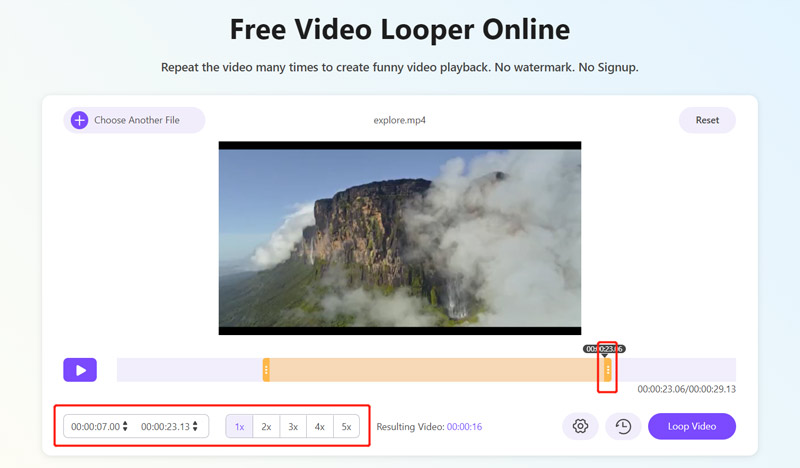
다음을 클릭하세요. 설정 버튼을 누르면 다양한 출력 비디오 및 오디오 설정을 사용자 정의할 수 있습니다. 예를 들어, 루프된 비디오에 적합한 출력 형식을 선택하고 해상도, 인코더, 프레임 속도, 품질, 오디오 채널, 비트 전송률 등을 조정할 수 있습니다.
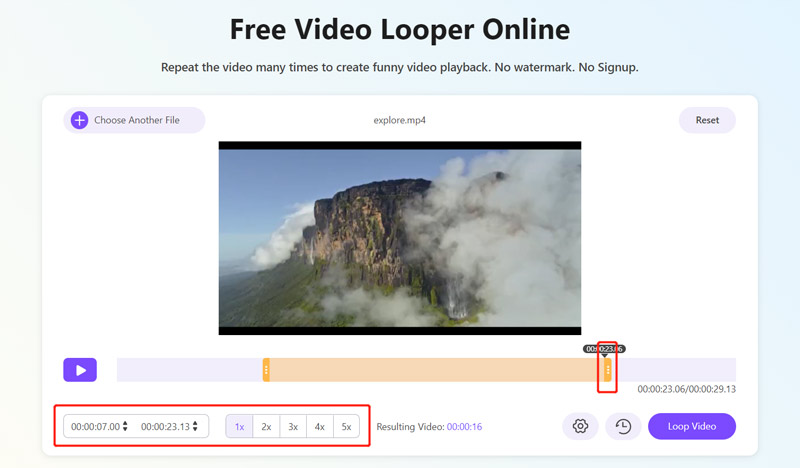
이 모든 작업이 끝나면 다음을 클릭할 수 있습니다. 반복 영상 버튼을 눌러 비디오 루프를 온라인으로 만드세요. 동영상이 성공적으로 반복되면 구하다 버튼을 눌러 기기에 저장하세요. 자르기, 회전, 뒤집기, 자르기 등과 같은 특정 버튼을 클릭하여 추가로 편집할 수 있습니다.
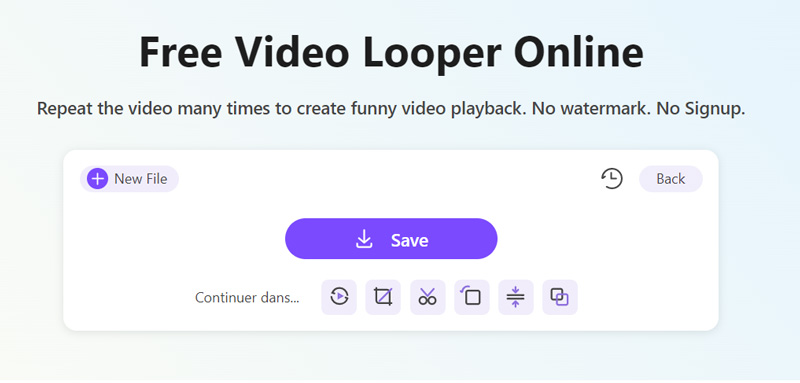
ArkThinker 무료 비디오 루퍼 온라인(Free Video Looper Online)은 TikTok, Instagram, YouTube, Facebook, Twitter 및 기타 플랫폼에 대한 비디오를 반복할 수 있습니다. iPhone, iPad, Android 휴대폰 또는 Windows/macOS 컴퓨터에서 비디오 루프를 만들 수 있습니다.
2부. iMovie를 사용하여 iPhone 및 iPad에서 비디오 루프를 만드는 방법
iMovie는 iPhone, iPad, Mac과 같은 Apple 제품을 위한 공식 비디오 루퍼입니다. iOS 장비에서 비디오 클립을 반복하려면 App Store에서 iMovie 앱을 무료로 설치한 다음 아래 단계에 따라 계속해서 반복하세요.
iPhone에서 iMovie 앱을 엽니다. 프로젝트를 만드는 데는 Magic Movie, 스토리보드, 영화의 세 가지 옵션이 제공됩니다. 당신은 선택할 수 있습니다 영화 비디오 루프를 만들기 위해.
반복하려는 비디오 클립을 찾아 로드합니다. 타임라인에서 탭하여 동영상을 선택하세요. 하단 화면에 다양한 편집 옵션이 나타납니다. 찾아 탭하세요. 복제하다 옵션. 이 작업을 수행하면 비디오 길이가 두 배로 늘어납니다. 비디오 루프를 만들고 싶은 만큼 복제를 탭할 수 있습니다.
iMovie를 사용하여 iPhone에서 비디오를 반복한 후 다른 기능을 사용하여 편집할 수 있습니다. 그 후 완료 왼쪽 상단 모서리에 있는 프로젝트 상호 작용. 여기에서 공유하다 버튼을 클릭하고 반복 재생되는 비디오를 복사, 저장 또는 공유하는 데 적합한 방법을 선택하세요.
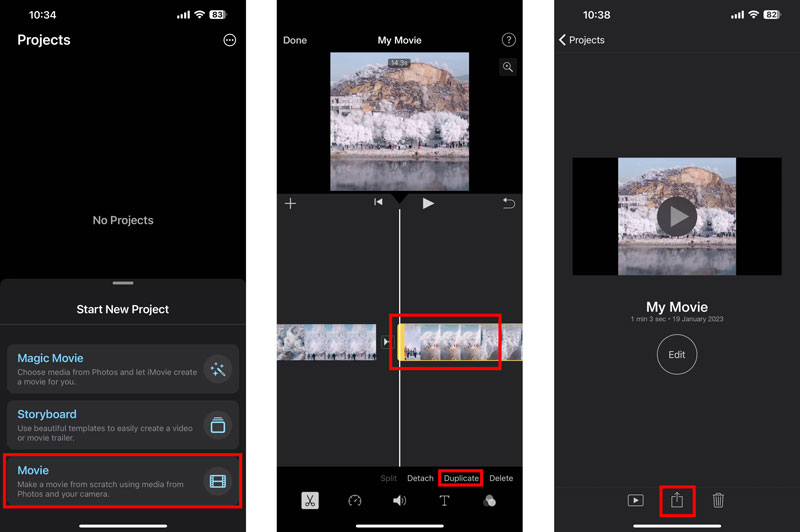
3부. Android 휴대폰에서 루프 비디오를 만드는 방법
Android 사용자로서 휴대폰에서 비디오 루프를 만들어야 할 때 권장되는 방법을 사용할 수 있습니다. 무료 온라인 비디오 루퍼 위 또는 일부 타사 비디오 루퍼 앱. Google Play 스토어에서 다양한 관련 앱을 쉽게 찾을 수 있습니다. 모든 비디오 클립을 저장하면 구글 포토, 비디오를 반복하는 데 사용할 수도 있습니다. Google 포토의 동영상은 기본적으로 반복 재생되도록 설정되어 있습니다. 비디오 루프 기능이 활성화되지 않은 경우 다음 안내에 따라 비디오 루프 기능을 활성화할 수 있습니다. 반복 영상 에.
Android 휴대폰에서 Google 포토를 실행하고 반복하려는 비디오 파일을 찾으세요. 탭하여 재생할 수 있습니다.
오른쪽 상단 모서리에 있는 점 3개 메뉴 아이콘을 누른 다음 반복 영상 옵션. 간단히 탭하여 끄기에서 켜기로 전환할 수 있습니다. 이 기능을 활성화하면 비디오가 계속 반복됩니다.
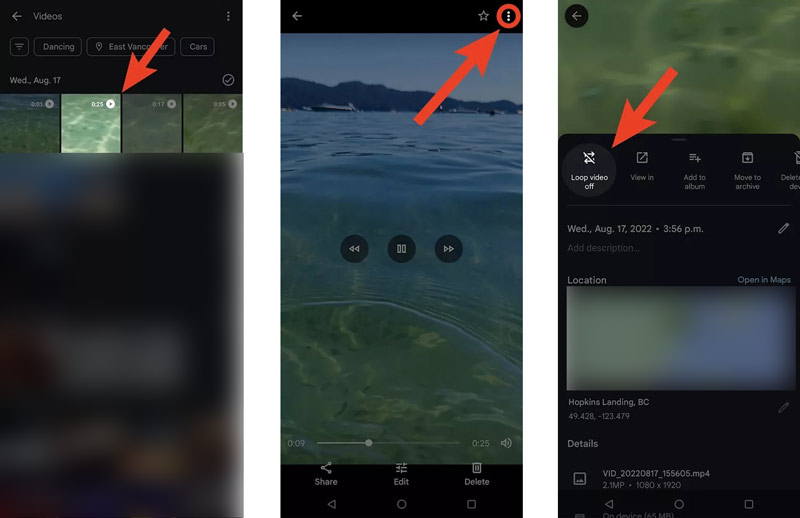
4부. Adobe Premiere Pro에서 비디오 클립을 반복하는 방법
Premiere는 Adobe에서 개발한 전문 비디오 편집기입니다. Premiere Pro는 비디오를 최적화하고 효과를 사용자 정의하기 위해 일반적으로 사용되는 모든 편집 기능을 포함하도록 설계되었습니다. 해당 기능에 액세스할 수 있는 7일 무료 평가판을 제공합니다. 공식 Adobe 웹사이트에서 무료로 다운로드하고 아래 단계에 따라 Premiere에서 비디오 클립을 반복할 수 있습니다.
컴퓨터에서 Adobe Premiere를 다운로드하고 실행하세요. 새 프로젝트를 시작하고 여기에 비디오 파일을 추가하세요. 비디오 루퍼. 다음을 클릭할 수 있습니다. 파일 메뉴를 선택하고 수입 클립을 로드하는 옵션입니다. Premiere에서는 널리 사용되는 모든 비디오 형식을 지원합니다.
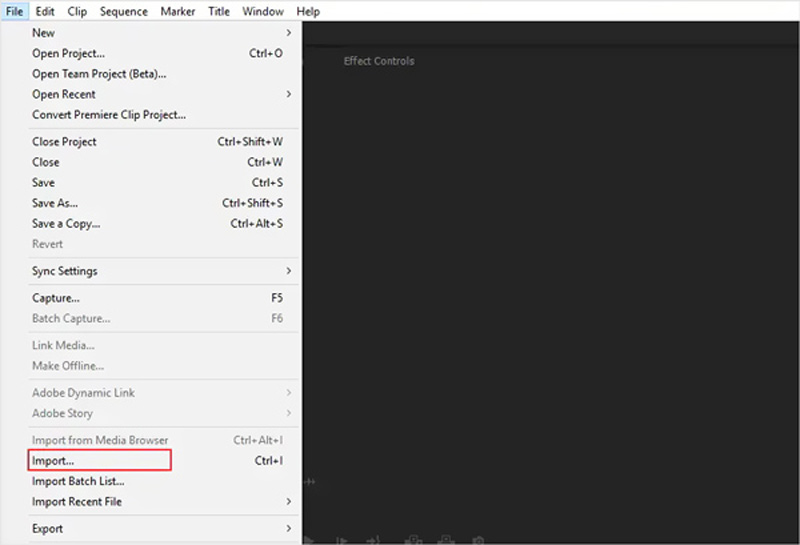
iMovie와 마찬가지로 Premiere Pro에는 비디오 루프를 만들기 위한 복제 기능이 있습니다. 클릭하여 타임라인에서 비디오 클립을 강조 표시하고 Ctrl + C(Windows) 또는 Command + C(Mac)를 눌러 복사할 수 있습니다. 그런 다음 Ctrl + V 또는 Command + V를 눌러 비디오 클립의 복사본을 만들 수 있습니다. Premiere에서 이 작업을 반복하여 필요한 만큼 비디오를 반복할 수 있습니다.
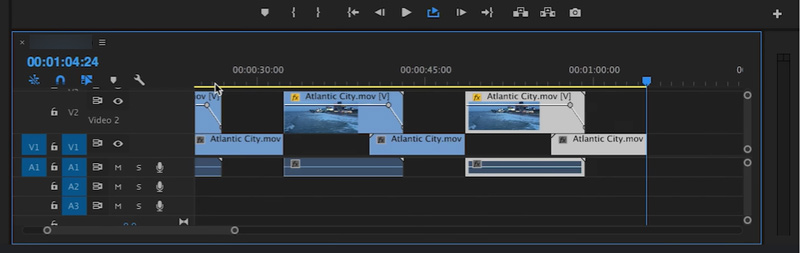
Premiere Pro에서 비디오를 반복한 후 다른 기능을 사용하여 비디오를 편집하고 출력 효과를 최적화할 수 있습니다. 그 다음 상단을 클릭하시면 됩니다 파일 메뉴를 선택하고 다른 이름으로 저장 이 반복된 비디오를 장치에 저장하는 옵션입니다. 방법을 알아보려면 여기를 클릭하세요. GIF를 반복하다.
5부. 비디오 루프를 만드는 방법에 대한 FAQ
Android 휴대폰에서 YouTube 동영상을 시청하면서 어떻게 반복 재생하나요?
Android 휴대폰의 YouTube 앱에서 동영상을 시청할 때 더보기 버튼을 탭한 다음 단일 루프 아이콘을 선택할 수 있습니다. 이렇게 하면 YouTube 동영상을 계속해서 반복할 수 있습니다.
iPhone에서 Instagram용 비디오를 반복하는 방법은 무엇입니까?
iPhone에서 Instagram 공유를 위해 비디오를 반복해야 하는 경우 권장되는 방법을 사용할 수 있습니다. 무료 온라인 비디오 루퍼 또는 iMovie를 사용하여 쉽게 반복할 수 있습니다.
iPhone에서 라이브 사진 루프를 설정하는 방법은 무엇입니까?
사진 앱에서 반복하려는 라이브 사진을 엽니다. 왼쪽 상단 모서리에 있는 LIVE를 탭하고 드롭다운 목록에서 루프를 선택하세요. 이 라이브 사진은 계속해서 반복됩니다.
결론
우리는 주로 다음과 같은 이야기를 나눴습니다. 비디오를 반복하는 방법 이 게시물에서. 컴퓨터, iPhone, iPad 또는 Android 휴대폰과 같은 다양한 장치에서 비디오 루프를 만드는 네 가지 유용한 방법을 배울 수 있습니다.
이 게시물에 대해 어떻게 생각하시나요? 이 게시물을 평가하려면 클릭하세요.
훌륭한
평가: 4.9 / 5 (기준 163 투표)
관련 기사
- 영상을 편집하다
- 무료 비디오 편집 소프트웨어 – 7가지 최고의 무료 비디오 편집기 앱
- TikTok 워터마크를 제거하는 3 TikTok 워터마크 제거 앱
- 비디오 필터 – 비디오 2023에 필터를 추가하고 적용하는 방법
- 비디오 속도를 늦추고 슬로우 모션 비디오를 만드는 방법 2023
- 2023년 최고의 영화 트리머 3개를 사용하여 대용량 비디오 파일을 분할하세요
- 다양한 장치에서 비디오에 워터마크를 추가하는 방법 2023
- 2023년 비디오 파일 크기를 줄이는 최고의 MP4 압축기 5가지
- Snapchat 2023에서 비디오 속도를 늦추는 방법에 대한 자세한 가이드
- Adobe After Effects 2023에서 비디오 클립을 자르는 방법 알아보기
- 동영상에서 배경 소음을 제거하는 3가지 앱 다운로드 2023



